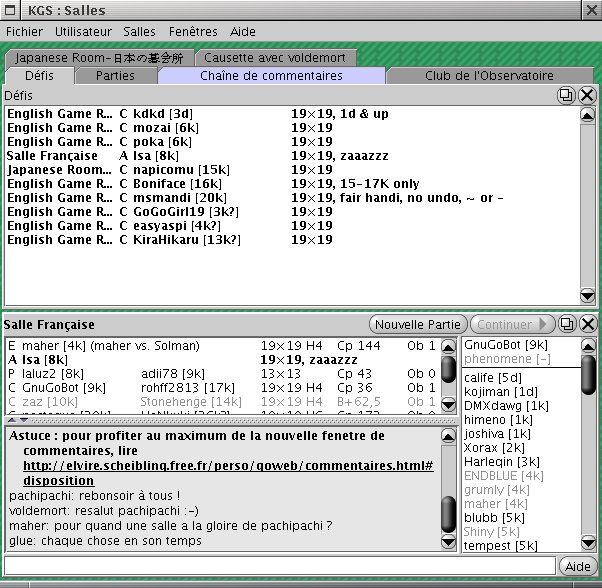
Lorsque vous vous connectez au serveur, la fenêtre "Salles" s'ouvre. Vous êtes automatiquement connecté à la salle de la langue de votre client (probablement pour vous la Salle Française) et vous verrez aussi deux autres onglets : les défis et les parties. Cette page vous décrira les options liées à cette fenêtre.
[Sommaire de la page "Salles" | Généralités | Structure des Salles | Les listes spéciales de parties | Les causettes | Le menu Fenêtres ]
Dans cette fenêtre apparaissent sous forme d'onglet toutes les salles dans lesquelles vous vous trouvez, ainsi que les liste spéciales comme "Défis" et "Parties", et vos causettes avec vos amis.
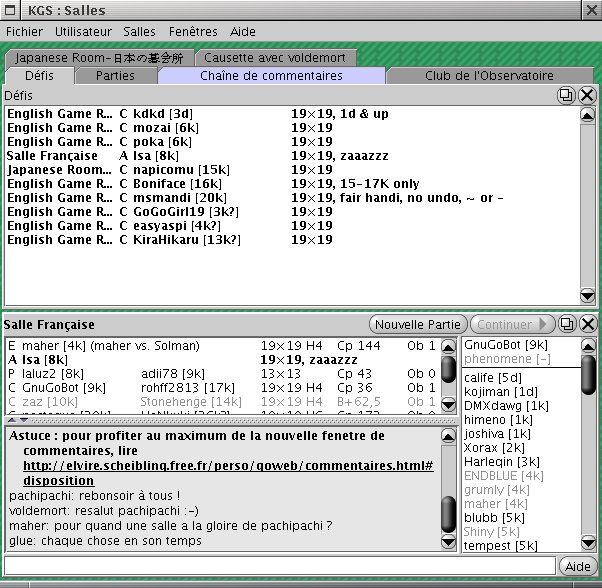
Les onglets bleuissent dès qu'un nouveau message est affiché dans une salle que vous ne regardez pas.
Vous avez la possibilité de dépiler et de rempiler certains des onglets
pour pouvoir en voir plusieurs en même temps. Il suffit d'appuyer sur le
bouton  . Juste à côté, le bouton croix fermera
l'onglet concerné.
. Juste à côté, le bouton croix fermera
l'onglet concerné.
Pour rouvrir une salle ou les listes spéciales, utilisez le menu "Salles". Pour ouvrir une causette avec un utilisateur, il suffit de cliquer sur son nom dans la liste des joueurs.
Une salle est subdivisée en trois parties. Une colonne à droite donne la liste des joueurs présents dans cette salle. Les administrateurs de KGS apparaissent en gras dans cette colonne et les joueurs inactifs depuis plus de 10 minutes sont en gris, au dessus de la barre horizontale vous verrez vos amis. Vous pouvez modifier la façon de trier cette colonne, il suffit de cliquer avec le bouton droit sur la liste. Le menu qui apparait ainsi vous laisse en outre sélectionner vos amis, ouvrir une causette avec un joueur ou en voir les informations. Vous pouvez même censurer un joueur que vous ne désirez pas entendre parler, cela l'empechera du même coup de répondre à vos offres de parties.
En haut à gauche figure la liste des parties en cours dans cette salle : en gras ce sont les joueurs en attente d'un adversaire et en affichage normal les parties (Remarque : signification des lettres figurant en début de ligne). Les parties en gris sont celles qui sont terminées et dans lesquelles ne restent plus que des spectateurs. Pour rejoindre une partie, il suffit de cliquer dessus. A nouveau, en cliquant avec le bouton droit sur la liste, il est possible de sélectionner un autre mode de tri de la liste.
Le bas à gauche est consacré aux discussions entre les personnes présentes. En entrant, vous voyez en gras le message d'accueil de la salle. Ensuite, en caractères normaux, les discussions entre utilisateurs. Pour parler, il suffit de taper son texte dans la ligne blanche tout en bas et d'appuyer sur la touche entrée.
En haut à droite de la salle, il y a une série de boutons. Le bouton "Nouvelle partie" pour créer une partie. Le bouton "Continuer" pour terminer une partie interrompue lorsque votre adversaire est dans la salle. Si vous êtes le propriétaire d'une salle, le bouton "Modifier" vous permet d'en changer le message d'accueil.
Vous pouvez modifier la taille de la liste de parties et de la discussion
en manipulant la barre de séparation  . Un clic sur les
flèches permet de minimiser ou maximiser la zone, un drag & drop est
plus approprié pour un ajustement précis.
. Un clic sur les
flèches permet de minimiser ou maximiser la zone, un drag & drop est
plus approprié pour un ajustement précis.
En plus des salles, plusieurs listes permettent de visionner les parties :
Pour rouvrir une de ces listes, il suffit de cocher la case correspondante dans le menu "Salles".
Si vous voulez parler à une personne, il suffit de cliquer sur son nom dans la liste des joueurs pour activer une causette avec elle. Le titre de la fenêtre causette vous donnera le statut du joueur "jouant une partie", "deconnecté",... malheureusement cette indication est parfois fausse :-( Sur la droite se trouve un bouton "Info de ..." qui vous permet directement de voir les informations du joueur. Vous pouvez dépiler et fermer la fenêtre avec les deux derniers boutons.
Pour parler, écrivez simplement votre texte dans la ligne blanche en bas de la fenêtre, le texte sera envoyé en appuyant sur la touche entrée.
Astuce : Si vous désirez parler à une personne connectée mais que vous ignorez dans quelle salle elle se trouve... vous pouvez, depuis le menu "Utilisateur", lui déposer un message, cela ouvrira la fenêtre causette avec elle !
Si vous êtes perdu et noyé par la masse de fenêtres, que vous ne retrouvez plus une fenêtre en particulier, l'essentiel c'est que vous ayez la fenêtre "Salles" à portée de main : dans le menu "Fenêtres" figure la liste de celles qui sont ouvertes. Vous retrouverez aisément une partie ainsi.